La fotocamera Buddy3D è dotata di un'ottica di alta qualità e di un'illuminazione a infrarossi che consente di monitorare la stampante anche in condizioni di completa oscurità.
La fotocamera può essere alimentata tramite una connessione USB-C. Il dispositivo supporta il formato della scheda di memoria MicroSD. Prima di inserirla, la scheda deve essere formattata (formati supportati: FAT32, exFAT) e inserita nella fotocamera quando questa è spenta.
Vedi le istruzioni di seguito su come installare la fotocamera Buddy3D. Nota che la stampante deve essere accesa per poter eseguire la procedura.
Come si installa
- Accedi a Prusa Connect sul browser del tuo telefono o del tuo computer. Non è possibile collegare la fotocamera attraverso l'App Prusa, ma solo visualizzarla dopo che è già stata collegata.
- Inserisci la stampante che vuoi utilizzare con la fotocamera.
- Clicca sulla scheda “Fotocamera”.
- Clicca su "Aggiungi fotocamera Wi-Fi".
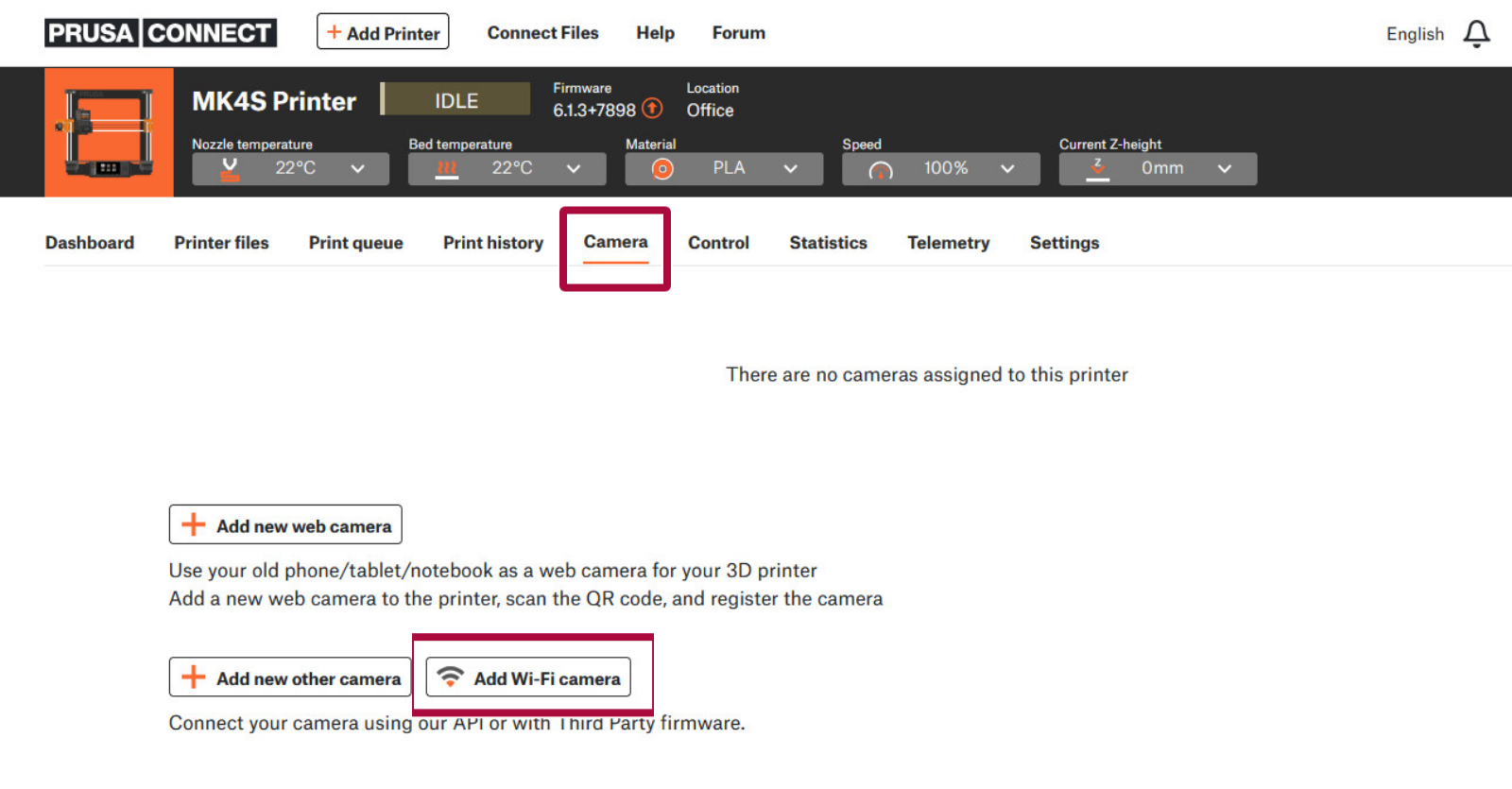
- Nella finestra pop-up che apparirà, inserisci il nome della rete WiFi (SSID) e la password a cui è connessa la stampante e clicca su Genera codice QR. La lunghezza massima del nome della rete Wi-Fi accettata è di 26 caratteri.
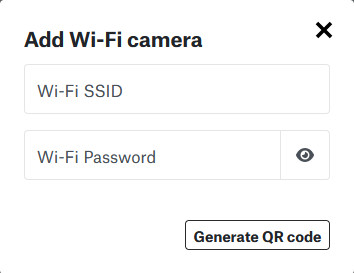
- Successivamente, la videocamera deve essere collegata all'alimentazione. Un LED verde vicino alla fotocamera stessa inizierà a lampeggiare velocemente, indicando che la fotocamera non è accoppiata.

- Per accedere alla modalità di accoppiamento, resetta la videocamera premendo il pulsante di reset per 1 secondo. Il pulsante si trova sul lato inferiore della parte rotante superiore della videocamera. Punta la videocamera verso l'alto per vedere il pulsante vicino allo slot della scheda Micro SD.
 |  |
| Buddy3D Camera reset button | CORE One Camera reset button. It needs to be pressed with an Allen key. |
- Punta la fotocamera sul codice QR generato. Non utilizzare la modalità scura. Potrebbe essere necessario fare delle prove a diverse distanze tra la fotocamera e il codice. Dopo aver scansionato il codice QR, verrà emesso un segnale acustico. La visualizzazione dell'immagine potrebbe richiedere alcuni secondi.
-
-
-
- Lettura corretta del codice QR = segnale acustico breve
- Accoppiamento non riuscito = 3 toni lunghi
- Connessione alla rete della telecamera correttamente eseguita = " Suono di benvenuto "
-
-
- Una volta effettuata correttamente la connessione, verrà visualizzata la prima immagine in Connect. Il LED verde della videocamera lampeggerà lentamente per indicare che la connessione è avvenuta.
- La videocamera si aggiornerà automaticamente dopo essersi connessa a Internet per la prima volta. Dopo aver effettuato correttamente l'aggiornamento, la videocamera emette un segnale acustico. A questo punto potrai iniziare a utilizzare la tua videocamera Buddy3D.
Specifiche
Dispositivo: Guardian PR1
Risoluzione: 1920x1080
Input: 5 VDC, 1 A
Banda di frequenza: 2.4 GHz
Connectività: Wi-Fi 2.4 GHz
L'inserimento di una scheda Micro SD nello slot non consente di memorizzare immagini o video; al momento viene utilizzata solo per il ripristino del firmware.
Risoluzione dei problemi
- Se la videocamera si collega alla rete ma non invia l'immagine all'interfaccia, controlla la potenza del segnale Wi-Fi e la posizione della videocamera. Controlla anche che il nome della rete WiFi (SSID) e la password siano corretti. I campi sono sensibili alle maiuscole.
- Assicurati che il tuo router operi sulla banda di frequenza dei 2,4 GHz.
- Prova a resettare la telecamera premendo il pulsante Reset per 4 secondi. Rimuovi tutte le telecamere dalla scheda “Fotocamera” di Connect e ricomincia la procedura.